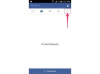Los álbumes de fotos de Facebook mantienen sus fotos de Facebook perfectamente organizadas.
Facebook le permite cargar y compartir fotos con sus redes de Facebook y organizar las fotos en álbumes. Si desea reemplazar una de sus fotos por otra diferente, o una versión diferente de la misma, puede hacerlo cargando la nueva junto a la anterior y luego eliminando la anterior. Esto preserva la posición de la foto en la secuencia dentro del álbum, pero los subtítulos, comentarios o "Me gusta" atribuidos a la foto anterior desaparecerán permanentemente.
Paso 1
Inicie sesión en Facebook, haga clic en el enlace "Cuenta" en el área superior derecha de su página de inicio y haga clic en "Fotos" en el menú de navegación en el lado izquierdo de la pantalla. Esto muestra sus álbumes de fotos y fotos de usted usados más recientemente.
Video del día
Paso 2
Haz clic en el enlace "Fotos" junto a "Ver todo" en la sección "Tus fotos" cerca de la parte superior de la página. Esto muestra todos sus álbumes de fotos.
Paso 3
Haga clic en el álbum que contiene la foto que desea reemplazar. Esto muestra todas las fotos de ese álbum, junto con una opción para agregar fotos al álbum.
Etapa 4
Haga clic en el botón "Agregar fotos" en la esquina superior derecha del contenido que se muestra en el álbum de fotos. Esto abre un panel de carga de fotos.
Paso 5
Haga clic en el botón "Seleccionar fotos" en el panel de carga de fotos y abra la foto que desea usar para reemplazar la foto anterior. Facebook carga la foto en el álbum.
Paso 6
Haga clic en el botón de opción "Estándar" o "Alta resolución" en el panel de carga de fotos, y luego haga clic en el botón "Listo" cuando aparezca el mensaje "Carga completa". El panel se cierra y aparece una página "Editar álbum".
Paso 7
Haz clic en el botón "Omitir" debajo de la notificación "Fotos no publicadas" cerca de la parte superior de la página Editar álbum. Esto cierra la notificación.
Paso 8
Haz clic en el botón "Volver al álbum" en la esquina superior derecha de la página Editar álbum. Esto muestra el contenido de su álbum nuevamente, incluyendo tanto la nueva foto como la anterior.
Paso 9
Arrastre la foto de reemplazo junto a la que se reemplazará. Esto asegura que la nueva foto aparecerá en la misma posición que la anterior en el orden de fotos del álbum.
Paso 10
Haga clic en la foto antigua, desplácese hacia abajo hasta la parte inferior de la pantalla de visualización de fotos y haga clic en el enlace "Eliminar esta foto" en el lado izquierdo de la pantalla. Esto lo regresa a la página de contenido del álbum y completa el reemplazo.